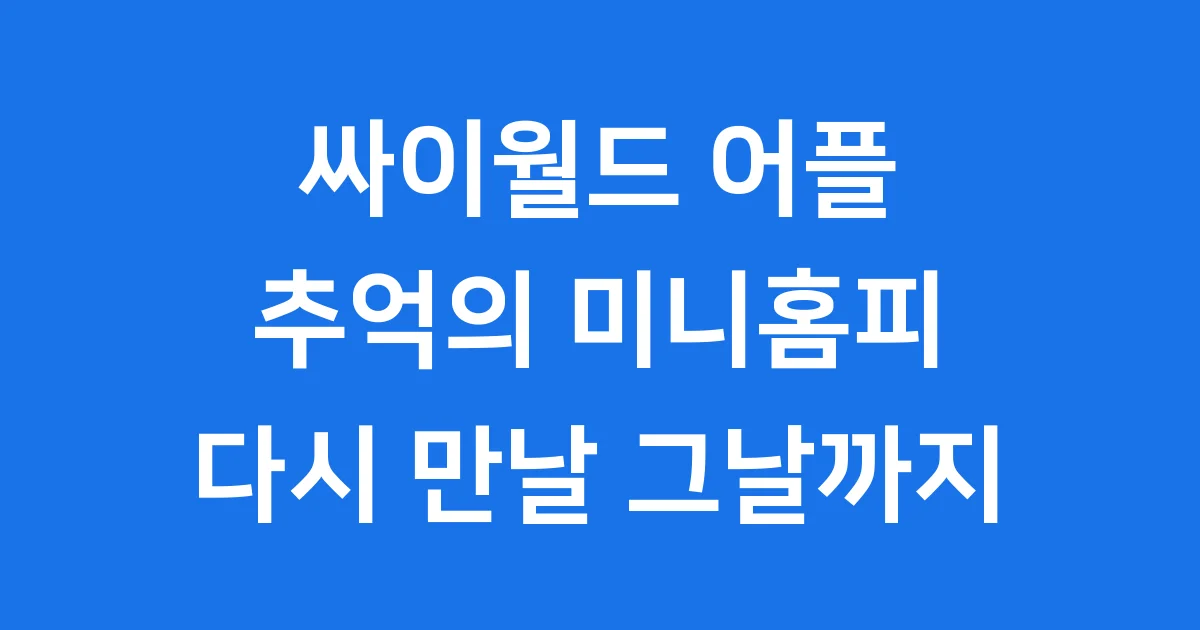
싸이월드 어플: 추억이 담긴 미니홈피, 다시 돌아올까요?
📋 목차
혹시 여러분도 예전에 싸이월드 미니홈피를 꾸며본 적 있으신가요? 제 학창 시절에는 친구들과 일촌을 맺고, 도토리로 배경 음악을 사서 들었던 추억이 가득해요. 2000년대 초반 대한민국을 휩쓸었던 싸이월드가 이제는 모바일 싸이월드 어플로도 만날 수 있었다는 사실, 알고 계셨나요? 😊
오늘은 우리의 소중한 추억을 담고 있던 싸이월드 어플이 어떻게 시작되었고, 어떤 기능들을 가졌었는지, 그리고 지금은 어떤 상황인지 자세히 알아보려고 해요. 사라지는 듯했던 싸이월드가 다시 돌아오기 위해 노력하고 있다고 하니, 저처럼 싸이월드를 그리워했던 분들에게는 정말 반가운 소식일 거예요!
싸이월드 어플: 추억 속 그 이름, 어떻게 시작했을까요?
싸이월드는 1999년에 처음 생겨난 우리나라의 대표적인 1세대 SNS예요. 2000년대 초반, 미니홈피를 중심으로 정말 엄청난 인기를 끌었죠. 저도 친구들 미니홈피에 방명록을 남기러 매일매일 들락날락했던 기억이 생생해요.
스마트폰이 보급되면서 사람들이 컴퓨터보다는 휴대폰으로 인터넷을 많이 하게 되었잖아요. 싸이월드도 이런 변화에 맞춰 2012년 9월에 모바일 App 3.0을 출시하면서 모바일 환경에 적극적으로 발을 디디기 시작했답니다. 싸이월드 위키백과에서 더 자세한 정보를 볼 수 있어요.
스마트폰이 대중화되면서 사람들이 언제 어디서든 싸이월드를 이용할 수 있도록 하기 위해서 모바일 앱이 필수적이었어요. 웹에서만 가능했던 싸이월드를 손안에서 즐길 수 있게 된 거죠.
싸이월드 어플의 매력: 미니홈피부터 도토리까지!
싸이월드 어플은 기존 웹 미니홈피의 기능들을 휴대폰에서도 똑같이 사용할 수 있도록 만들어졌어요. 내가 꾸민 미니미와 미니홈피를 휴대폰으로도 보고, 사진첩에 사진을 올리고, 방명록에 글을 남기는 모든 것이 가능했죠. 휴대폰 번호 인증으로 간편하게 로그인할 수 있었고, 화면도 깔끔해서 처음 사용하는 친구들도 쉽게 쓸 수 있었어요.
특히 도토리는 싸이월드의 상징 같은 존재였잖아요? 싸이월드 어플에서도 도토리로 미니미 옷을 사 입히거나, 듣고 싶은 배경음악(BGM)을 구매할 수 있었답니다. 2000년대 중후반에는 도토리 판매만으로 연간 1,000억 원이 넘는 엄청난 매출을 기록하기도 했어요. 어플 내에서 간편하게 도토리를 충전하고 사용할 수 있어서 참 편리했어요.
싸이월드 어플 주요 기능 📝
- 미니홈피와 미니미 꾸미기
- 사진첩, 방명록, 다이어리 관리
- 일촌 관리 및 소통
- 도토리 결제 및 배경음악(BGM) 설정
- 휴대폰 번호 인증 간편 로그인
싸이월드 어플, 모바일 시대의 변화와 진화
싸이월드 모바일 앱은 2012년 9월에 처음 3.0 버전으로 세상에 나왔어요. 그 후로도 여러 번 업데이트되면서 계속 발전했답니다. 2015년 10월 7일에는 미니홈피와 블로그가 합쳐진 ‘싸이홈’이라는 새로운 서비스가 등장하기도 했어요. 컴퓨터뿐만 아니라 휴대폰에서도 똑같이 이용할 수 있게 된 거죠.
2018년 10월 1일에는 옛날 싸이월드의 감성을 살린 새로운 모습으로 바뀌기도 했어요. 많은 사람이 그리워했던 방명록, 미니미, 미니홈피, 다이어리 기능들이 다시 돌아와서 저도 정말 반가웠답니다. 하지만 2010년대 중반 이후 새로운 SNS들이 많이 생겨나면서, 싸이월드 어플의 이용자 수는 조금씩 줄어들게 되었어요.
싸이월드 어플 버전 변천사 📜
- 2012년 9월: 모바일 App 3.0 최초 출시
- 2015년 10월: 미니홈피+블로그 통합 서비스 ‘싸이홈’ 출시
- 2018년 10월: 옛 감성을 살린 리뉴얼 (방명록, 미니미 등 기능 부활)
싸이월드는 2004년에만 1,000만 명의 가입자를 넘었고, 2009년에는 무려 4,000만 명이 넘는 사람들이 이용했었대요. 정말 대단하죠? 나무위키 싸이월드 정보를 보면 더 많은 이야기를 알 수 있어요.
아쉬운 작별과 다시 만나기 위한 노력, 싸이월드 어플의 위기
시간이 흐르면서 싸이월드 어플도 어려움을 겪게 되었어요. 2015년 이후부터는 서버가 오래되거나 회사가 힘들어지면서 서비스가 점점 불안정해졌답니다. 결국, 2024년 1월 6일 기준으로 지금은 싸이월드 어플에 접속하는 것이 불가능한 상태예요. 저도 예전 사진들을 보려고 했는데 접속이 안 돼서 참 속상했어요. 😢
많은 이용자들이 자신의 사진, 영상 같은 소중한 데이터들을 복원하고 싶어 했어요. 하지만 백업이나 보안 문제 때문에 서비스가 다시 시작되는 일정이 여러 번 미뤄지기도 했죠. 추억을 다시 볼 수 있을지 걱정하는 사람들이 정말 많았어요. 매일경제의 싸이월드 부활 관련 기사에서 더 자세한 내용을 확인할 수 있어요.
현재 싸이월드 어플은 접속이 불가능한 상태이며, 데이터 복원 일정은 아직 유동적일 수 있어요. 중요한 추억이 담긴 데이터라면 공식 발표를 주시하는 것이 중요해요.
싸이월드 어플, 2025년 부활을 꿈꾸는 새로운 계획
다행히 싸이월드는 다시 돌아오기 위한 노력을 계속하고 있답니다! 2023년 말에는 ‘싸이커뮤니케이션즈(싸이컴즈)’라는 새로운 회사가 생겨서 2025년 하반기에 서비스를 다시 시작하겠다고 발표했어요. 옛날 싸이월드를 기다리던 많은 분들에게 정말 희소식이죠!
지금은 베타 서비스를 시작하고, 잊어버린 아이디를 찾아주는 기능도 제공하면서 복원 작업을 열심히 진행하고 있다고 해요. 옛날 미니홈피의 감성을 그대로 살리면서도, 지금 스마트폰 시대에 맞는 새로운 기능들을 더한 싸이월드 어플이 나올 거라고 하니, 벌써부터 기대가 커져요. 저도 제 미니미가 어떻게 변했을지 궁금하네요!
새로운 특수목적법인 ‘싸이커뮤니케이션즈’가 2025년 하반기 서비스 재출시를 목표로 하고 있어요. 옛 감성과 최신 모바일 트렌드를 결합한 새로운 싸이월드 어플이 될 예정이랍니다.
싸이월드 어플이 우리에게 남긴 것: 문화적 영향과 의미
싸이월드 어플은 단순히 친구들과 소통하는 앱 그 이상이었어요. 2000년대 한국 사회에서 ‘일촌’, ‘도토리’, ‘미니미’ 같은 우리만의 특별한 문화 코드를 만들어냈죠. 디지털 세상에서 감성적으로 소통하는 상징이 되기도 했고요.
모바일 어플로 진화했던 싸이월드는 세대 간의 소통 방식이 어떻게 변해왔는지, 그리고 우리의 추억을 디지털로 어떻게 다시 살려낼 수 있는지를 보여주는 중요한 예시가 되었어요. 만약 싸이월드 어플이 성공적으로 부활한다면, 아마 다시 한번 우리 사회에 큰 영향을 줄 수 있을 거라고 생각해요.
| 싸이월드의 사회적 영향 | 싸이월드의 문화적 영향 |
|---|---|
| 디지털 네트워크 대중화에 기여 | ‘일촌’, ‘도토리’, ‘미니미’ 등 고유 문화코드 형성 |
| 세대 간 소통 방식 변화 반영 | 개인의 감성을 표현하는 디지털 공간 제공 |
📚 함께 읽으면 좋은 글
싸이월드 어플 핵심 요약 📝
싸이월드 어플에 대한 중요한 내용들을 한눈에 보기 쉽게 정리해봤어요!
싸이월드 어플 핵심 요약
자주 묻는 질문 ❓
참고 자료 및 출처 📋
오늘은 싸이월드 어플의 과거와 현재, 그리고 미래까지 함께 알아봤어요. 우리의 소중한 추억이 담긴 싸이월드 어플이 다시 활짝 열리는 날을 기대해 봐도 좋을 것 같아요! 😊 혹시 더 궁금한 점이 있다면 댓글로 물어봐주세요~





